GPU-Z使用方法
- 时间:2015年04月02日 11:46:00 来源:魔法猪系统重装大师官网 人气:19638
GPU-Z使用方法:
GPU-Z是近一个月来逐渐兴起的一款显卡参数检测工具,由TechPowerUp开发,时下大红大紫CPU-Z也同样出自该网站之手。
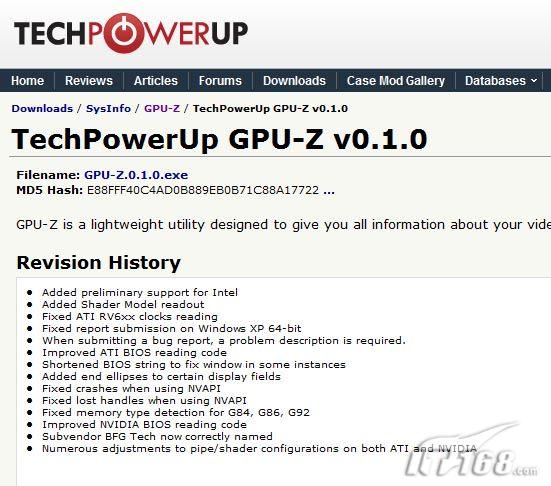
GPU-Z是TechPowerUp的又一力作
GPU-Z的问世虽然才刚刚满月,但其功能已经十分强大,不但操作简单方便,体积小巧,不到400k,而且无需安装,绿色环保。可谓“居家旅行,杀人灭口(只能针对JS啊)”必备利器。
目前该软件的最新版本的为:GPU-Z 0.1.0。
使用GPU-Z来检测显卡即快速又简单,阅读本文,笔者包教包会,不满意可以免费重学。接下来,就介绍如何使用GPU-Z来认清显卡的“本质”.
二.Step by Step 认清显卡“本质”
GPU-Z是一款极度简易的显卡识别工具(继承了CPU-Z的优良传统),只要双击直接运行,显卡的的主要参数就可尽收眼底。这点比起Everest和RivaTuner来说,确实方便了不知多少倍。
下面我们就已目前笔记本市场主流的nVIDIA GF8400m GS为例,来具体介绍一下GPU-Z的参数含义。
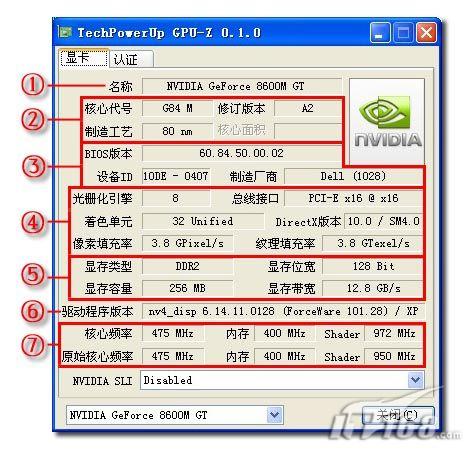
Dell 1520搭载的GeForce8600M GT 独立显卡
①.显卡名称部分:
名称/Name:此处显示的是显卡的名称,也就是这款笔记本所采用的显卡型号。
(经过笔者的测试,发现目前最新的0.1.0版本的GPU-Z对显卡名称的识别,并非基于显示核心的硬件ID码,而是源于显卡驱动信息中的硬件名称。这样的检测方法虽然实现起来比较简单,但是获得的信息并不十分可靠,后文将会具体说明。)
②.显示芯片型号部分:
核心代号/GPU:此处显示GPU芯片的代号,如:G84M、G86M、RV630、RV610等。
修订版本/Revision:此处显示GPU芯片的步进制程编号。
制造工艺/Technology:此处显示GPU芯片的制程工艺,如80nm、65nm、55nm等。
核心面积/Die Size: 此处显示GPU芯片的核心尺寸。(目前版本的GPU-Z还没有添加该数据库)
③.显卡的硬件信息部分:
BIOS版本/BIOS Version:此处显示显卡BIOS的版本号。
设备ID/Device ID:此处显示设备的ID码。
制造厂商/Subvendor:此处显示该显卡的制造厂商名称。
④.显示芯片参数部分:
光栅引擎/ROPs:此处显示GPU拥有的ROP光栅操作处理器的数量,越多性能越强。
总线接口/Bus Interface:此处显示显卡和主板北桥芯片之间的总线接口类型以及接口速度。
着色单元/Shaders:此处显示GPU拥有的着色器的数量,越多性能越强。
(目前主流的nVIDIA GeForce8和ATI HD2000系列显卡均采用统一渲染架构,着色单元统称流处理器(Stream Processor)。而之前的显卡的着色单元则分为像素着色器(Pixel Shaders)和顶点着色器(Vertex Shaders)两部分。)
DirectX版本/DirectX Support:此处显示GPU所支持的DirectX版本。
像素填充率/Pixel Fillrate:此处显示GPU的像素填充率,越多性能越强。
纹理填充率/Texture Fillrate:此处显示GPU的纹理填充率,越多性能越强。
⑤.显存信息部分:
显存类型/Memory Type:此处显示显卡所采用的显存类型,如:GDDR3、DDR2、DDR等。
显存位宽/Bus Width:此处显示GPU与显存之间连接的带宽,越多性能越强。
(显卡的这项参数是我们应该重点关注的地方,市面上众多“阉割”卡就是被黑心的厂商在这里做了手脚。这样的例子很多,比如:某知名品牌的一款高端笔记本(为了避免不必要的麻烦,笔者就不爆料了),原本128bit位宽的GeForce86000M GS,厂家为了降低成本,将显卡位宽活生生的砍掉一半,只剩下64bit,致使3D性能大打折扣。消费者乐呵呵的把机器买到手,一玩游戏,才发现实际的表现十分糟糕,这时后悔也晚了。所以,选购独显笔记本的时候一定要特别留意这个参数。注:Geforce8400和HD2400原生的显存位宽就只有64位,不必担心被动手脚。)
显存容量/Memory Size:此处显示显卡板载的物理显存容量。
显存带宽/Bandwidth:此处显示GPU-Z与显存之间的数据传输速度,越多性能越强。
⑥.驱动部分:
驱动程序版本/Driver Version:此处为系统内当前使用的显卡驱动的版本号。
⑦.显卡频率部分:
核心频率/GPU Clock:显示GPU当前的运行频率。
内存/Memory:显示显存当前的运行频率。
Shader/Shader:显示着色单元当前的运行频率。
原始核心频率/Default Clock:显示GPU默认的运行频率。
(原始)内存/Memory:显示显存默认的运行频率。
(原始) GPU-Z,使用方法,GPU-Z,使用方法,是,近,一个月,









